为大家分享巧用特殊字体和数据有效性完成excel方框内打钩操作技巧。
对销售业绩进行核对:核对正确,单元格方框里面打上对勾(√);错误,单元格方框里面打上×,展示如下: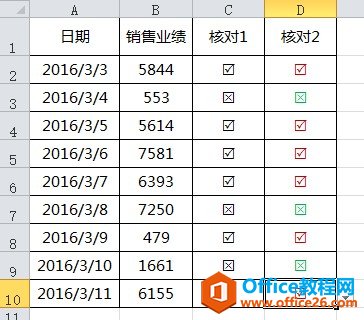 C列的excel方框打钩效果相对简单,选择C2:C10单元格区域,然后设置字体为:windings 2,输入大写R显示,输入大写S显示。
C列的excel方框打钩效果相对简单,选择C2:C10单元格区域,然后设置字体为:windings 2,输入大写R显示,输入大写S显示。
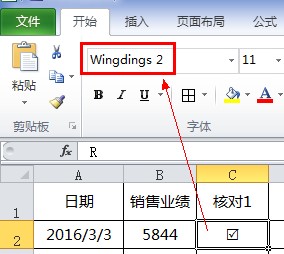 D列的核对效果,我们单击单元格,会出现下拉框,
D列的核对效果,我们单击单元格,会出现下拉框,在框里面可以选择。制作方法分两步: 1.选择D2:D10单元格,设置字体为:windings 2 2.执行“数据——数据有效性”,设置选项卡设置如下:excel 如何核对两列数据是否一致
在本文,我们继续看另外一个不同的案例。B列是应收款,C列是实际收款。现在需要对核对两列数据是否正确,如果不正确是多还是少了多少。D列是效果。D列的公式你会写吗?小编给出两个
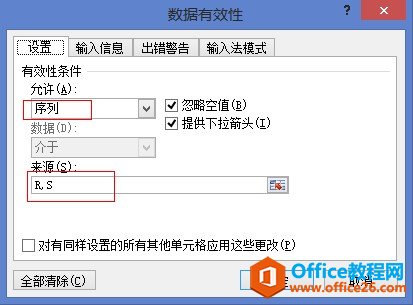 3.执行“开始——条件格式——新建规则”,选择“只为包含以下内容的单元格设置格式”,选择单元格值等于R,点击“格式”按钮,设置字体颜色为红色,确定。
3.执行“开始——条件格式——新建规则”,选择“只为包含以下内容的单元格设置格式”,选择单元格值等于R,点击“格式”按钮,设置字体颜色为红色,确定。
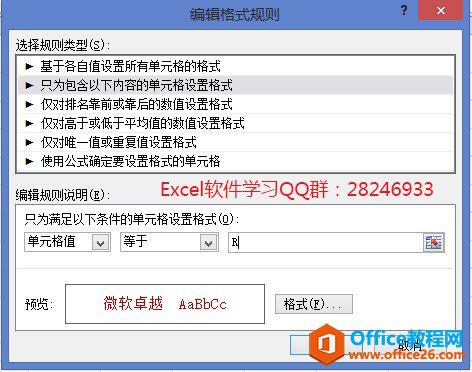 同样的操作,在设置错误的时候,单元格值等于S,为绿色。
同样的操作,在设置错误的时候,单元格值等于S,为绿色。
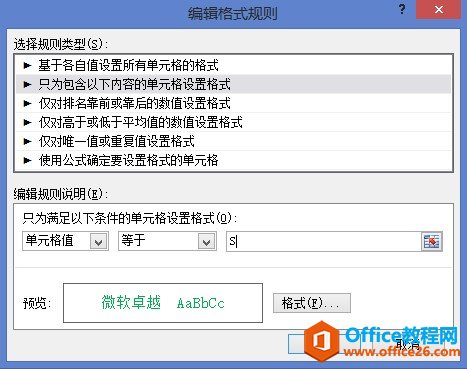 另外一种单元格里面显示对勾错误的方法。
另外一种单元格里面显示对勾错误的方法。
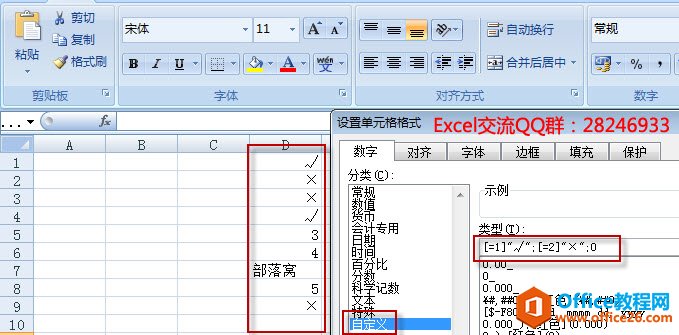
excel 如何将图片固定位置
将excel工作表里面插入的图片固定锁定位置,不能随意移动。主要使用到了图像控件来完成。Excel软件里面插入图片的方法不只一种,但每种方法实现的效果也略有不同。小编在此考小伙伴们


